'>
Sokan beszámoltak róla A Flash Player nem működik a Chrome-ban , és nem játszhatnak videókat, animációkat és játékokat a Chrome-on. Ez frusztráló. De ne aggódj. Ez egy általános kérdés, és megteheti javítsa a Flash nem működik a Chrome-on gyorsan és egyszerűen ezzel a bejegyzéssel.
Miért nem működik a Flash Player? Lehetséges, hogy a Flash Player le van tiltva a számítógépen vagy a Chrome böngészőben, és a problémát okozó jelenlegi webhely blokkolja a Flash Player futtatását. Néha a grafikus kártya problémája is okozhatja a problémát.
De ne haragudj! Sokan megoldották a flashet, amely nem működik a Chrome-ban, az ebben a bejegyzésben szereplő megoldásokkal. Tehát nézd meg ...
Próbálja ki ezeket a javításokat
- Ügyeljen arra, hogy engedélyezze a Flash Player alkalmazást a Chrome-ban
- Ügyeljen arra, hogy engedélyezze a Flash Player alkalmazást a webhelyen
- Frissítse Chrome böngészőjét és Flash Playerjét
- Frissítse a grafikus kártya illesztőprogramját
- Telepítse újra a Flash Player alkalmazást
- Törölje a böngésző gyorsítótárát
1. javítás: Ügyeljen arra, hogy engedélyezze a Flash Player alkalmazást a Chrome-ban
Ha a Flash nem működik a Chrome-ban, akkor először ellenőrizze, hogy a böngészőben engedélyezve van-e a Flash Player. Ehhez:
1) Lépjen a Chrome-ba Beállítások > Fejlett > Tartalom beállítások .

2) Kattintson a gombra Vaku .
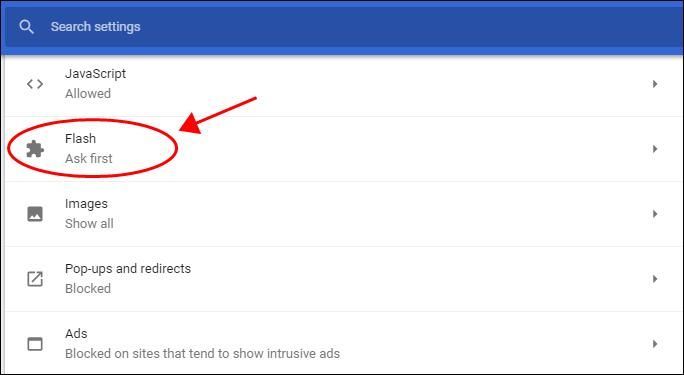
3) Győződjön meg róla Első kérdés (ajánlott) be van kapcsolva Tovább .
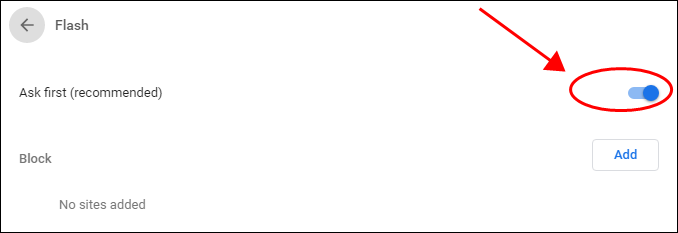
4) Ugyanazon a képernyőn győződjön meg arról, hogy a webhely nem szerepel a Blokk lista. Ha van, távolítsa el a Blokk lista.
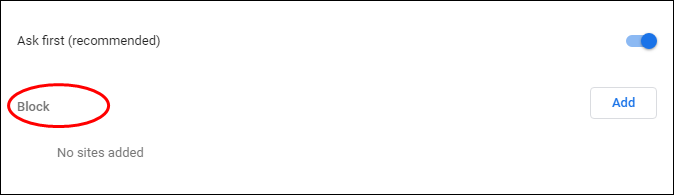
Indítsa újra a Chrome böngészőt, és próbálkozzon újra, hogy a Flash működik-e.
2. javítás: Ügyeljen arra, hogy engedélyezze a Flash Player alkalmazást a webhelyen
Valószínű, hogy az a jelenlegi webhely, amelyen a Flash Player nem működik, nem engedélyezi a böngészőben a flash használatát. Tehát engedélyeznie kell a Flash Player futását a jelenlegi webhelyén. A következőket kell tennie:
1) Nyissa meg azt a weboldalt, ahol a Flash Player nem működik.
2) Kattintson a gombra megtekintheti a webhely adatait , majd kattintson a gombra Webhelybeállítások .
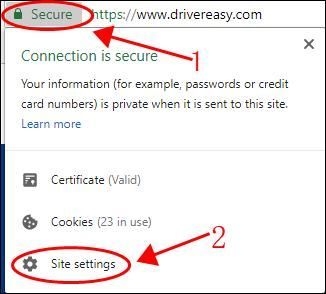
3) Keresse meg Vaku a listában, és válassza a lehetőséget Lehetővé teszi .
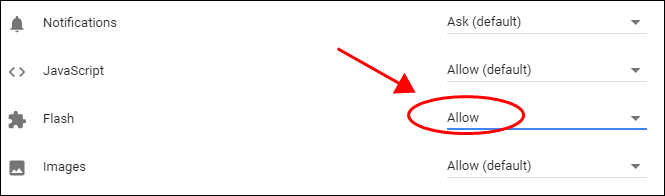
Indítsa újra a böngészőt, és nyissa meg újra a webhelyet, hogy lássa, működik-e a Flash Player.
3. javítás: Frissítse a Chrome böngészőt és a Flash Playert
Az elavult Chrome vagy Flash Player szintén okozhat a Flash nem működő problémáját, ezért ellenőriznie kell a frissítéseket, és naprakészen kell tartania őket.
1. Frissítse a Chrome-ot
1) Kattintson a gombra Beállítások gombot a Chrome-ban a Beállítások oldal elindításához.
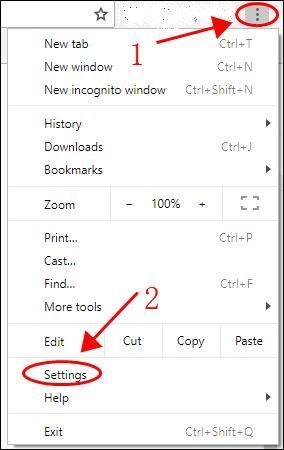
2) Kattintson a gombra menü gomb balra, és válassza a lehetőséget A Chrome-ról .
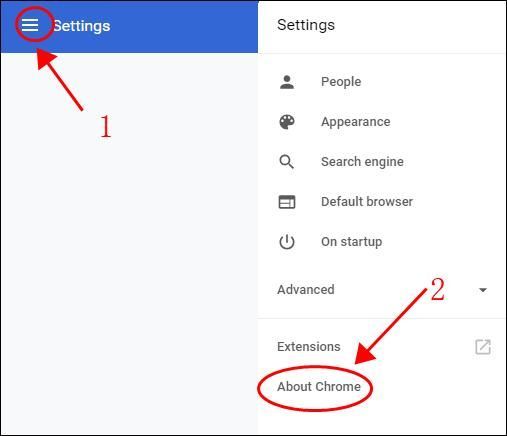
3) Ellenőrizze, hogy a Chrome naprakész-e, és frissítse, ha van új verzió.
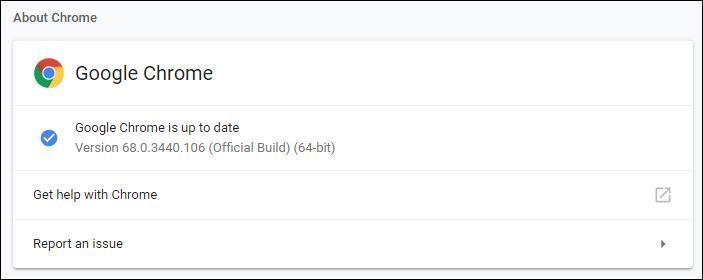
2. Frissítse a Flash Player alkalmazást
1) Másolja és illessze be ezt az URL-t a Chrome böngésző címsorába: króm: // alkatrészek / , és nyomja meg a gombot Belép billentyű a billentyűzeten.
2) Látni fogja a Chrome böngészőbe telepített összetevőket, és Ellenőrizze a frissítést ban ben Adobe Flash player .
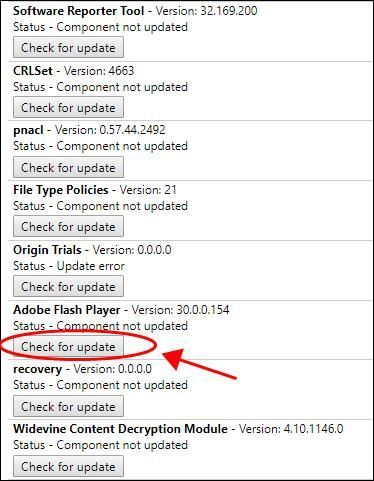
3) Tudnia kell frissíteni, ha van elérhető frissítés.
Zárja be a böngészőt, és nyissa meg újra, majd próbálja meg a Flash Playert, hogy lássa, működik-e.
4. javítás: Frissítse a grafikus kártya illesztőprogramját
Hiányzó vagy elavult grafikus kártya-illesztőprogram azt eredményezi, hogy a Flash Player nem működik a Chrome-ban, ezért naprakészen kell tartania a grafikus kártya illesztőprogramját.
Kétféle módon frissítheti a grafikus kártya illesztőprogramját: manuálisan és automatikusan .
Frissítse manuálisan az illesztőprogramot : keresse fel a grafikus kártya gyártójának webhelyét, keresse meg az operációs rendszerével kompatibilis legújabb illesztőprogramot, majd töltse le és telepítse a számítógépére. Ehhez idő és számítógépes ismeretek kellenek.
Az illesztőprogram automatikus frissítése : ha nincs időd vagy türelmed, automatikusan megteheted Driver Easy .
A Driver Easy automatikusan felismeri a rendszerét, és megtalálja a megfelelő illesztőprogramokat. Nem kell pontosan tudnia, hogy a számítógépe melyik rendszert futtatja, nem kell kockáztatnia a rossz illesztőprogram letöltését és telepítését, és nem kell aggódnia a hibák miatt a telepítés során.
Az illesztőprogramokat automatikusan frissítheti a INGYENES vagy a Mert a Driver Easy verziója. De a Pro verzióval mindössze 2 kattintás szükséges (és teljes támogatást kap, és a 30 napos pénzvisszafizetési garancia ).
1) Letöltés és telepítse a Driver Easy programot.
2) Futtassa a Driver Easy programot, és kattintson a gombra Szkenneld most gomb. A Driver Easy átvizsgálja a számítógépet, és felismeri a problémás illesztőprogramokat.
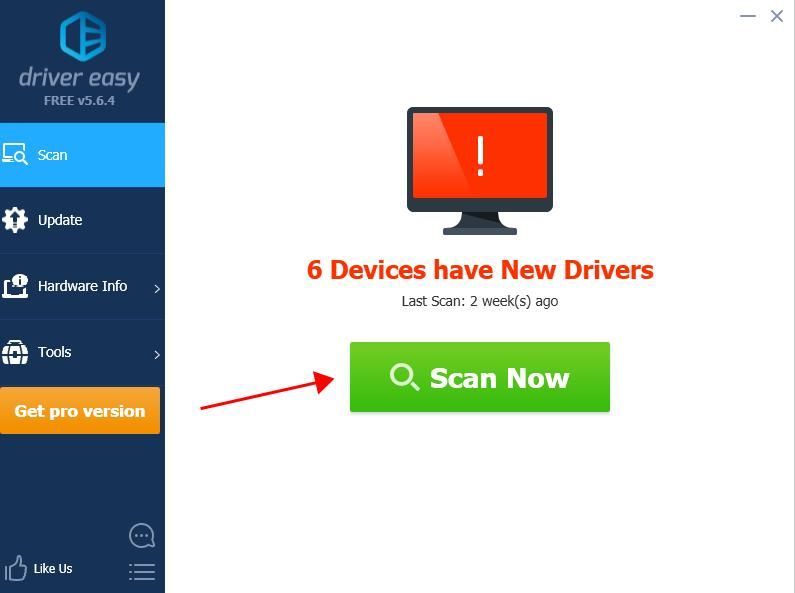
3) Kattintson a gombra Frissítés gomb a megjelölt grafikus kártya mellett az illesztőprogram megfelelő verziójának automatikus letöltéséhez (ezt a INGYENES verzió), majd telepítse az illesztőprogramot a számítógépére.
Vagy kattintson Mindent frissíteni a hiányzó vagy elavult illesztőprogramok megfelelő verziójának automatikus letöltéséhez és telepítéséhez a rendszeren (ehhez a Pro verzió - a rendszer rákérdez a frissítésre, amikor rákattint Mindent frissíteni ).
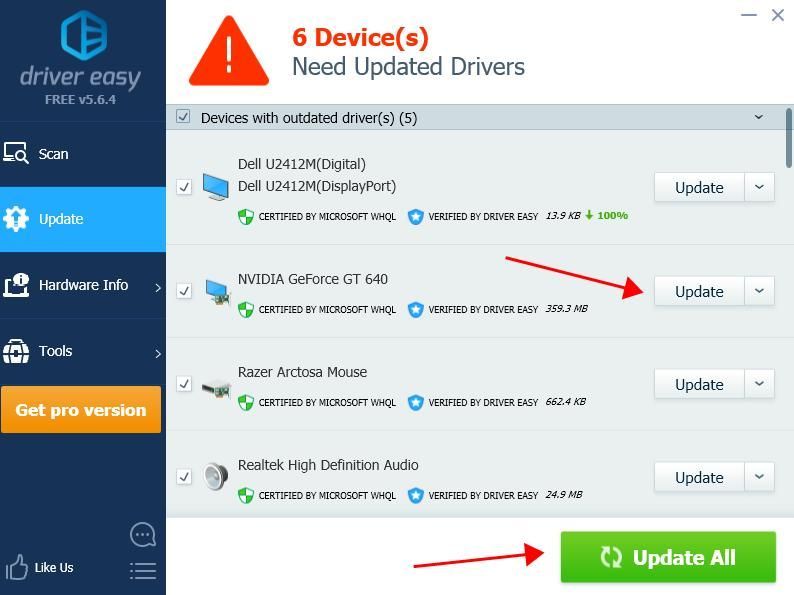
4) A frissítés után indítsa újra a számítógépet, hogy érvénybe lépjen.
Próbálkozzon a Flash Player használatával a Chrome-ban, hogy meggyőződjön a probléma megoldásáról.
Ez megoldja a problémát. Ha a probléma továbbra is fennáll, ne aggódjon. Kipróbálhat más megoldásokat is.
5. javítás: Telepítse újra a Flash Playert
Sokan megoldották a Flash Player nem működő problémáját a Flash Player újratelepítésével a Chrome-ba. Így teheti meg:
1) Nyissa meg a Chrome-ot a számítógépén, majd lépjen a következőre: ez az oldal .
2) Válassza ki a operációs rendszer (az én esetemben a Windows 10 / Windows 8-at választom), és válaszd FP 30 Opera és króm - PPAPI .
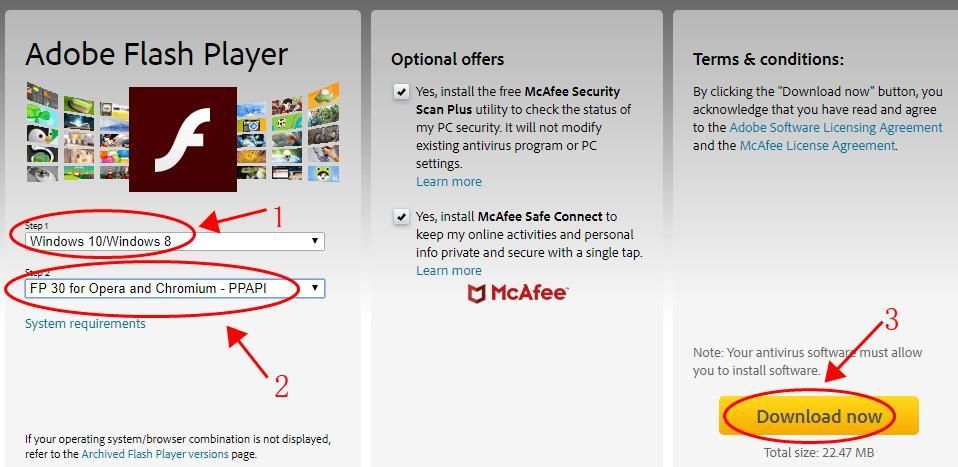
3) Kattintson a gombra Letöltés Most .
4) Kattintson duplán a letöltött fájlra, és telepítse a számítógépre.
Indítsa újra számítógépét, és próbálja újra a Flash Playert, hogy lássa, működik-e a Chrome-ban.
Javítás 6: Törölje a böngésző gyorsítótárát
Megpróbálhatja törölni a böngésző gyorsítótárát is a Flash Player nem működő problémájának kijavításához.
1) Lépjen a Chrome-ba Beállítások > Fejlett > Böngészési adatok törlése .
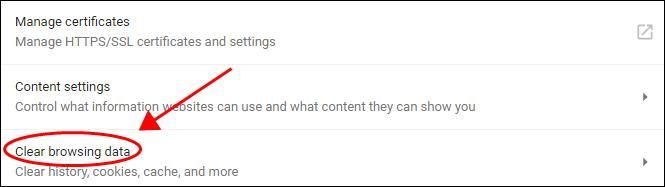
2) A Alapvető lapon válassza a lehetőséget Mindig a Időtartományban , és ellenőrizze, hogy be van-e jelölve a négyzet mellett Gyorsítótárazott képek és fájlok , majd kattintson a gombra Adatok törlése .
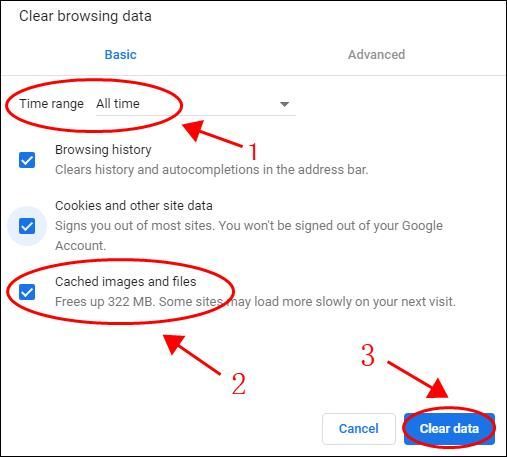
3) Indítsa újra a böngészőt, és próbáljon meg videókat vagy animációkat lejátszani, hogy lássa, működik-e.
Tehát itt van - a hat hatékony megoldás javítsa a Flash Playert, amely nem működik a Chrome-ban . Szívesen megosztja velünk, melyik módszer segít Önnek. Ha bármilyen kérdése van, nyugodtan írjon megjegyzést az alábbiakban, és mi mindent megteszünk, hogy segítsünk.






